![]()
パネル
ボックス編集
ボックス編集
| ツールバー | メニュー | パネルのギアメニュー |
|---|---|---|
|
|
パネル ボックス編集 |
ボックス編集 |
BoxEditコマンドは、オブジェクトをバウンディングボックスのサイズ、向き、位置を指定して編集します。
設定が適用されるごとに新しいバウンディングボックスが計算されます。
![]() ボックス編集パネル
ボックス編集パネル
選択されているオブジェクトの数を表示します。
変更を保存します。
変更をリセットします。オブジェクトは数値を変更する前の状態に戻されます。
任意の単位を使用してサイズを指定します。
モデル単位でX、Y、Z方向のサイズを指定します。
3つのすべての座標を同じ値を用いてサイズ変更します。
スピナコントロールが使用する増分です。
X、Y、Z方向のスケール係数を指定します。
3つのすべての座標を同じ値を用いてサイズ変更します。
スピナコントロールが使用する増分です。
モデル単位でX、Y、Z方向の位置を指定します。
3つのすべての座標を同じ値を用いてサイズ変更します。
スピナコントロールが使用する増分です。
X、Y、Z方向の回転を度で指定します。
3つのすべての座標を同じ値を用いてサイズ変更します。
スピナコントロールが使用する増分です。
メモ: サイズ、スケール、位置、回転のx、y、zの値の精度は距離の制度で制御されます。
均等に編集する際の方向にどの軸を使用するのかを指定します。
スケールと回転変更の基点を設定します。
オブジェクトを個々に変形にチェックマークが付いている場合、選択されたすべてのオブジェクトのバウンディングボックス、または個々のオブジェクトのバウンディングボックスを使用します。
オブジェクトの編集にガムボールのピボット点を使用します。
オブジェクトをそれぞれ編集できるようにします。ブロックでない選択オブジェクトは、それぞれのバウンディングボックスを使用します。
X、Y、Zの位置を設定します。
バウンディングボックスのX、Y、またはZの最小点を使用します。
X、Y、Zを最小に設定すると、バウンディングボックスの「左下」の隅がピボットとして使用されます。

バウンディングボックスのX、Y、またはZの重心点を使用します。
X、Y、Zを中心に設定すると、バウンディングボックスの「中心」がピボットとして使用されます。
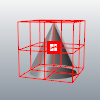
バウンディングボックスのX、Y、またはZの最大点を使用します。
X、Y、Zを最大に設定すると、バウンディングボックスの「右上」の隅がピボットとして使用されます。
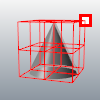
変形にワールド座標を使用します。
変形に作業平面座標を使用します。
それぞれのオブジェクトをそれぞれのピボット点およびバウンディングボックスを用いて変形します。
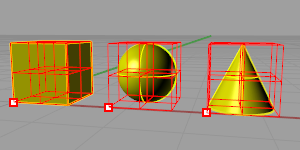
デフォルトでは、選択されているオブジェクトはすべて1つのバウンディングボックスに含まれており、1つのピボット点を使って1つのユニットとして変形されます。
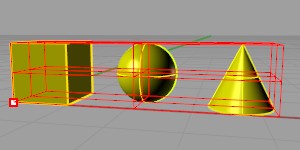
バウンディングボックスを表す制御ポリゴンを表示します。
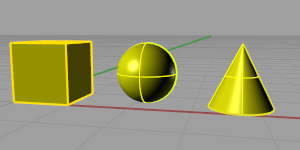
元のオブジェクトではなくコピーを変形します。
コピーされたオブジェクトを選択された状態のままにします。コピーされたオブジェクトを引き続き変更できます。
Rhinoceros 7 © 2010-2021 Robert McNeel & Associates. 17-12-2021